2014 OPEL INSIGNIA display
[x] Cancel search: displayPage 46 of 153

46Pamatfunkcijas
Ja ir atlasīts Off - Manual (Izslēgts -
manuāli) , pielāgojiet stundas un
minūtes, izmantojot ekrāntaustiņu
n vai o.
Lai atlasītu laika režīmu, ekrāna
labajā pusē pieskarieties
ekrāntaustiņam 12-24 Hr (12-24 h) .
Ja ir atlasīts 12 stundu režīms, tiek
rādīta trešā sleja AM un PM
iestatīšanai. Atlasiet vēlamo opciju.
Datuma iestatīšana
Atlasiet izvēlnes vienumu Set Date
(Iestatīt datumu) , lai atvērtu attiecīgo
apakšizvēlni.
Piezīme
Ja informācija par datumu tiek
nodrošināta automātiski, šis
izvēlnes vienums nav pieejams.
Ekrāna apakšdaļā atlasiet
ekrāntaustiņu Auto Set (Iestatīt
automātiski) . Aktivizējiet On - RDS
(Ieslēgts - RDS) vai Off - Manual
(Izslēgts - manuāli) .
Ja ir atlasīts Off - Manual (Izslēgts -
manuāli) , pielāgojiet datumu,
izmantojot ekrāntaustiņu n vai o.Pulksteņa displejs
Atlasiet izvēlnes vienumu Clock
Display (Pulksteņa displejs) , lai
atvērtu attiecīgo apakšizvēlni.
Lai izvēlnēs izslēgtu digitālā
pulksteņa displeju, atlasiet izvēlnes
vienumu Off (Izslēgt) .
Valoda
Nospiediet taustiņu ; un pēc tam
atlasiet ikonu SETTINGS
(IESTATĪJUMI) .
Ritiniet sarakstu un atlasiet izvēlnes
vienumu Language (Valoda) .
Piezīme
Pašlaik aktīvā valoda ir atzīmēta ar
simbolu 9.
Ritiniet sarakstu un atlasiet vajadzīgo
valodu.
Sulaiņa režīms
Ja ir aktivizēts sulaiņa režīms, visi
automašīnas displeji tiek bloķēti un
sistēmā nevar veikt izmaiņas.Piezīme
Ar automašīnu saistītie ziņojumi un aizmugurējā atpakaļgaitas kamera
paliek iespējota.
Sistēmas bloķēšana
Nospiediet taustiņu ; un pēc tam
atlasiet ikonu SETTINGS
(IESTATĪJUMI) .
Ritiniet sarakstu un atlasiet izvēlnes
vienumu Valet Mode (Sulaiņa
režīms) . Tiek parādīta cipartastatūra.
Ievadiet četrciparu kodu un atlasiet
ekrāntaustiņu Enter (Ievadīt). Atkal
tiek rādīta cipartastatūra.
Page 47 of 153

Pamatfunkcijas47
Lai apstiprinātu pirmajā reizē ievadītovērtību, vēlreiz ievadiet četrciparukodu un atlasiet ekrāntaustiņu Lock
(Bloķēt) . Sistēma tiek bloķēta.
Sistēmas atbloķēšana
Ieslēdziet informācijas un izklaides
sistēmu. Tiek parādīta cipartastatūra.
Ievadiet attiecīgo četrciparu kodu un
atlasiet ekrāntaustiņu Unlock
(Atbloķēt) . Sistēma tiek atbloķēta.
Aizmirsts PIN kods
Lai atiestatītu PIN kodu uz
noklusējuma iestatījumu, sazinieties ar Opel servisa partneri.
Displejs
Nospiediet taustiņu ; un pēc tam
atlasiet ikonu SETTINGS
(IESTATĪJUMI) .
Ritiniet sarakstu un atlasiet izvēlnes
vienumu Display (Rādīt) .
Režīms
Atlasiet izvēlnes vienumu Mode
(Režīms) , lai atvērtu attiecīgo
apakšizvēlni.
Atkarībā no apkārtējā apgaismojuma
apstākļiem atlasiet Day (Diena) vai
Night (Nakts) .
Ja atlasīsiet Auto (Automātiski) ,
sistēma automātiski pielāgos displeja spilgtumu.
Skārienekrāna kalibrēšana
Atlasiet izvēlnes vienumu Calibrate
Touchscreen (Kalibrēt
skārienekrānu) , lai atvērtu attiecīgo
apakšizvēlni.
Ievērojiet ekrānā redzamos
norādījumus, pieskaroties norādītajos punktos. Skārienekrāns tiek kalibrēts.
Page 48 of 153

48Pamatfunkcijas
Displeja izslēgšana
Lai izslēgtu displeju, atlasiet izvēlnes
vienumu Turn Display Off (Izslēgt
displeju) .
Lai atkal ieslēgtu displeju,
pieskarieties skārienekrānam vai
nospiediet kādu instrumentu paneļa
taustiņu.
Rūpnīcas iestatījumu
atjaunošana
Nospiediet taustiņu ; un pēc tam
atlasiet ikonu SETTINGS
(IESTATĪJUMI) .
Ritiniet sarakstu un atlasiet izvēlnes
vienumu Return to Factory Settings
(Atjaunot rūpnīcas iestatījumus) .
Automašīnas iestatījumu
atjaunošana
Lai atjaunotu visus automašīnas personalizācijas iestatījumus, atlasiet Restore Vehicle Settings (Atjaunot
automašīnas iestatījumus) . Tiek
parādīts brīdinājuma ziņojums.
Atlasiet ekrāna taustiņu Restore
(Atjaunot) . Iestatījumi tiek atiestatīti.Visu privāto datu notīrīšana
Atlasiet Clear All Private Data (Notīrīt
visus privātos datus) , lai dzēstu
šādus datus:
■ Pārī savienotās Bluetooth ierīces
■ Saglabātie telefonu katalogi
■ Automašīnas kontaktinformācijas saraksts
■ Galamērķu saraksti
■ Izlase
Tiek parādīts brīdinājuma ziņojums.
Atlasiet ekrāna taustiņu Delete
(Dzēst) . Dati tiek dzēsti.
Radio iestatījumu atjaunošana
Atlasiet Restore Radio Settings
(Atjaunot radio iestatījumus) , lai
atiestatītu šādus datus:
■ Skaņas tembra iestatījumi
■ Skaļuma iestatījumi
■ Runas iestatījumi
■ Lietojumprogrammu josla
■ Kontaktinformācijas avoti
Tiek parādīts brīdinājuma ziņojums.Atlasiet ekrāna taustiņu Restore
(Atjaunot) . Iestatījumi tiek atiestatīti.
Programmatūras informācija
Nospiediet taustiņu ; un atlasiet
ikonu SETTINGS (IESTATĪJUMI) .
Ritiniet sarakstu un atlasiet izvēlnes
vienumu Software Information
(Programmatūras informācija) .
Tiek parādīta informācija par visu
sistēmā ielādēto lietojumprogrammu
versiju numuriem.
Page 73 of 153
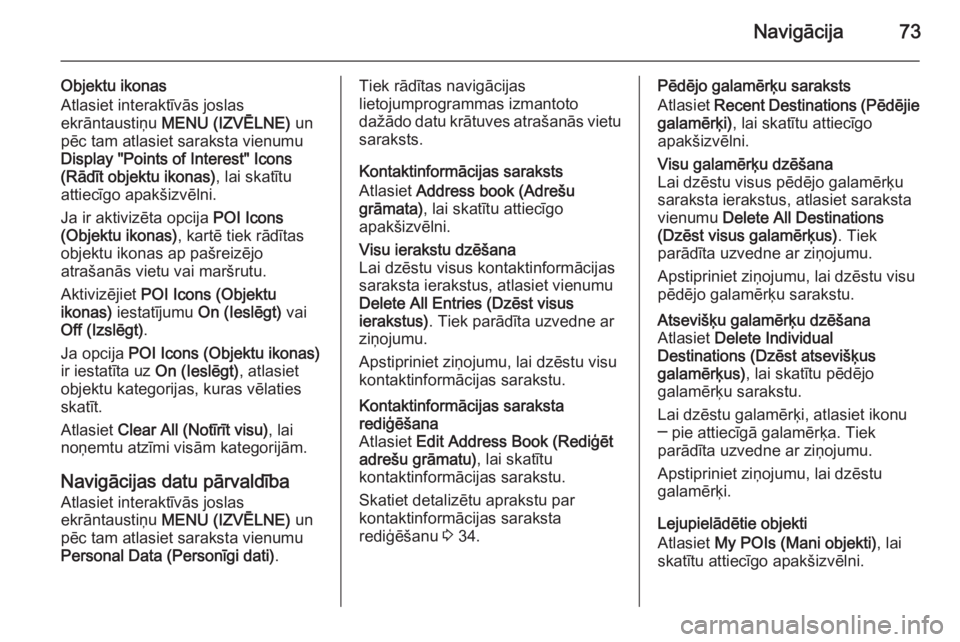
Navigācija73
Objektu ikonas
Atlasiet interaktīvās joslas
ekrāntaustiņu MENU (IZVĒLNE) un
pēc tam atlasiet saraksta vienumu
Display "Points of Interest" Icons
(Rādīt objektu ikonas) , lai skatītu
attiecīgo apakšizvēlni.
Ja ir aktivizēta opcija POI Icons
(Objektu ikonas) , kartē tiek rādītas
objektu ikonas ap pašreizējo
atrašanās vietu vai maršrutu.
Aktivizējiet POI Icons (Objektu
ikonas) iestatījumu On (Ieslēgt) vai
Off (Izslēgt) .
Ja opcija POI Icons (Objektu ikonas)
ir iestatīta uz On (Ieslēgt), atlasiet
objektu kategorijas, kuras vēlaties
skatīt.
Atlasiet Clear All (Notīrīt visu) , lai
noņemtu atzīmi visām kategorijām.
Navigācijas datu pārvaldība
Atlasiet interaktīvās joslas
ekrāntaustiņu MENU (IZVĒLNE) un
pēc tam atlasiet saraksta vienumu
Personal Data (Personīgi dati) .Tiek rādītas navigācijas
lietojumprogrammas izmantoto
dažādo datu krātuves atrašanās vietu saraksts.
Kontaktinformācijas saraksts
Atlasiet Address book (Adrešu
grāmata) , lai skatītu attiecīgo
apakšizvēlni.Visu ierakstu dzēšana
Lai dzēstu visus kontaktinformācijas saraksta ierakstus, atlasiet vienumu
Delete All Entries (Dzēst visus
ierakstus) . Tiek parādīta uzvedne ar
ziņojumu.
Apstipriniet ziņojumu, lai dzēstu visu
kontaktinformācijas sarakstu.Kontaktinformācijas saraksta
rediģēšana
Atlasiet Edit Address Book (Rediģēt
adrešu grāmatu) , lai skatītu
kontaktinformācijas sarakstu.
Skatiet detalizētu aprakstu par
kontaktinformācijas saraksta
rediģēšanu 3 34.Pēdējo galamērķu saraksts
Atlasiet Recent Destinations (Pēdējie
galamērķi) , lai skatītu attiecīgo
apakšizvēlni.Visu galamērķu dzēšana
Lai dzēstu visus pēdējo galamērķu
saraksta ierakstus, atlasiet saraksta
vienumu Delete All Destinations
(Dzēst visus galamērķus) . Tiek
parādīta uzvedne ar ziņojumu.
Apstipriniet ziņojumu, lai dzēstu visu
pēdējo galamērķu sarakstu.Atsevišķu galamērķu dzēšana
Atlasiet Delete Individual
Destinations (Dzēst atsevišķus
galamērķus) , lai skatītu pēdējo
galamērķu sarakstu.
Lai dzēstu galamērķi, atlasiet ikonu
─ pie attiecīgā galamērķa. Tiek
parādīta uzvedne ar ziņojumu.
Apstipriniet ziņojumu, lai dzēstu
galamērķi.
Lejupielādētie objekti
Atlasiet My POIs (Mani objekti) , lai
skatītu attiecīgo apakšizvēlni.
Page 123 of 153

Pamatfunkcijas123
Ja ir atlasīta opcija Off - Manual
(Izslēgts - manuāli) , pielāgojiet
stundas un minūtes.
Vairākkārt atlasiet ekrāna apakšdaļā
esošo ekrāntaustiņu 12-24 HR (12-24
H) , lai izvēlētos laika režīmu.
Ja ir atlasīts 12 stundu režīms, tiek
rādīta trešā sleja AM un PM
atlasīšanai. Atlasiet vēlamo opciju.
Pulksteņa displejs
Atlasiet izvēlnes vienumu Clock
Display (Pulksteņa displejs) , lai
atvērtu attiecīgo apakšizvēlni.
Lai izvēlnēs izslēgtu digitālā
pulksteņa displeju, atlasiet izvēlnes
vienumu Off (Izslēgt) .
Valoda
Nospiediet taustiņu ; un pēc tam
atlasiet ikonu SETTINGS
(IESTATĪJUMI) .
Atlasiet izvēlnes vienumu Language
(Valoda) .
Ritiniet sarakstu un atlasiet vajadzīgo
valodu.Sulaiņa režīms
Ja ir aktivizēts sulaiņa režīms, visi
automašīnas displeji tiek bloķēti un
sistēmā nevar veikt izmaiņas.
Piezīme
Ar automašīnu saistītie ziņojumi joprojām ir iespējoti.
Sistēmas bloķēšana
Nospiediet taustiņu ; un pēc tam
atlasiet ikonu SETTINGS
(IESTATĪJUMI) .
Ritiniet sarakstu un atlasiet izvēlnes
vienumu Valet Mode (Sulaiņa
režīms) . Tiek parādīta cipartastatūra.Ievadiet četrciparu kodu un atlasiet
ekrāntaustiņu ENTER (IEVADĪT) .
Atkal tiek rādīta cipartastatūra.
Lai apstiprinātu pirmajā reizē ievadīto vērtību, vēlreiz ievadiet četrciparukodu un atlasiet ekrāntaustiņu LOCK
(BLOĶĒT) . Sistēma tiek bloķēta.
Sistēmas atbloķēšana Ieslēdziet informācijas un izklaides
sistēmu. Tiek parādīta cipartastatūra.
Ievadiet attiecīgo četrciparu kodu un
atlasiet ekrāntaustiņu UNLOCK
(ATBLOĶĒT) . Sistēma tiek atbloķēta.
Page 124 of 153

124Pamatfunkcijas
Aizmirsts PIN kods
Lai atiestatītu PIN kodu uz
noklusējuma iestatījumu, sazinieties ar Opel servisa partneri.
Displejs
Nospiediet taustiņu ; un pēc tam
atlasiet ikonu SETTINGS
(IESTATĪJUMI) .
Ritiniet sarakstu un atlasiet izvēlnes
vienumu Display (Rādīt) .
Lai izslēgtu displeju, atlasiet izvēlnes
vienumu Turn Display Off (Izslēgt
displeju) .
Lai atkal ieslēgtu displeju, nospiediet
kādu instrumentu paneļa taustiņu.
Rūpnīcas iestatījumu
atjaunošana
Nospiediet taustiņu ; un pēc tam
atlasiet ikonu SETTINGS
(IESTATĪJUMI) .
Ritiniet sarakstu un atlasiet izvēlnes
vienumu Return to Factory Settings
(Atjaunot rūpnīcas iestatījumus) .Automašīnas iestatījumu
atjaunošana
Lai atjaunotu visus automašīnas personalizācijas iestatījumus, atlasiet Restore Vehicle Settings (Atjaunotautomašīnas iestatījumus) . Tiek
parādīts brīdinājuma ziņojums.
Atlasiet ekrāna taustiņu Restore
(Atjaunot) . Iestatījumi tiek atiestatīti.
Visu privāto datu notīrīšana
Atlasiet Clear All Private Data (Notīrīt
visus privātos datus) , lai dzēstu,
piemēram, pārī savienotas Bluetooth
ierīces, saglabātos telefonu
katalogus vai izlases.
Tiek parādīts brīdinājuma ziņojums.
Atlasiet ekrāna taustiņu DELETE
(DZĒST) . Dati tiek dzēsti.
Radio iestatījumu atjaunošana
Atlasiet Restore Radio Settings
(Atjaunot radio iestatījumus) , lai
atiestatītu informācijas un izklaides iestatījumus, piemēram, skaņas
tembra iestatījumus.
Tiek parādīts brīdinājuma ziņojums.Atlasiet ekrāna taustiņu Restore
(Atjaunot) . Iestatījumi tiek atiestatīti.
Programmatūras informācija
Nospiediet taustiņu ; un atlasiet
ikonu SETTINGS (IESTATĪJUMI) .
Ritiniet sarakstu un atlasiet izvēlnes
vienumu Software Information
(Programmatūras informācija) .
Šajā izvēlnē ir pieejama specifiska
informācija par programmatūru.